포토스케이프X는 사진 편집을 쉽고 간편하게 할 수 있는 프로그램으로, 사용법이 직관적이며 다양한 기능을 지원해 인기가 있습니다. 무엇보다 무료 버전으로 제공하는 기능이 뛰어나며 한글도 지원해서 편리하게 사용할 수 있습니다. 이 글에서는 포토스케이프X의 다운로드와 설치법, 장점, 주요 기능을 알아보겠습니다.

포토스케이프X 다운로드와 설치
1. 포토스케이프X 공식 홈페이지에 접속합니다.
2. 윈도우 운영체제를 사용하는 경우, 'WINDOWS 10'을 선택하고, 맥OS를 사용하는 경우 'MAC'을 선택합니다. 페이지는 영어로 표시되지만, 다운로드 및 설치 시에는 한국어로 적용됩니다.
※ 윈도우 7, XP, Vista 운영체제를 사용하는 경우에는 포토스케이프 3.7 구버전을 따로 구해서 사용해야 합니다.
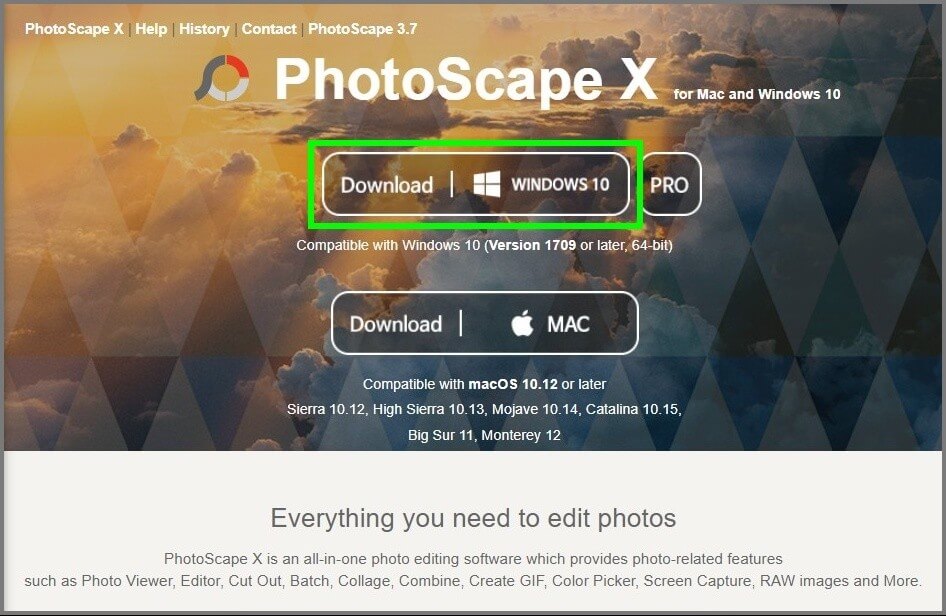
3. 해당 운영체제에 맞는 포토스케이프X 다운로드 페이지로 이동합니다.

4. 윈도우의 경우 마이크로소프트 스토어(Windows Store)가 열리면서 PhotoScape X를 설치할 수 있습니다. 다운로드를 클릭하면 바로 설치가 진행되며, 프로그램의 용량이 388.1MB임을 표시합니다.
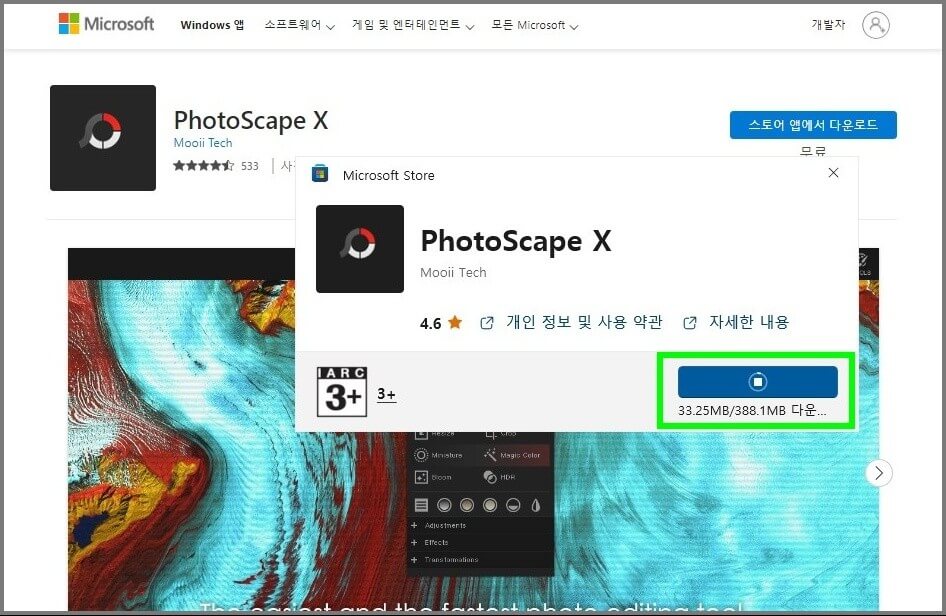
5. 설치가 완료되면 포토스케이프X를 실행할 수 있습니다. 처음 설치 후 바로가기를 추가하면 필요시 빠르게 프로그램을 실행할 수 있습니다. 윈도 시작 옆의 찾기 창에 'p'를 입력해 Photoscape X를 시작 화면 또는 작업표시줄에 고정해 사용할 수 있습니다.

포토스케이프X의 장점

1. 다양한 편집 기능
포토스케이프X는 다양한 사진 편집 기능을 제공합니다. 크기 조절, 색상 변경, 액자 추가, 도형 그리기, 텍스트 삽입 등 다양한 효과와 도구를 활용하여 사진을 편집할 수 있습니다. 또한 배경 제거, 일괄 편집, 콜라주, 이어 붙이기, GIF 애니메이션 등의 기능도 제공되어 다양한 편집 작업을 수행할 수 있습니다.
2. 다양한 지원 포맷
포토스케이프X는 다양한 이미지 파일 포맷을 지원합니다. JPEG, PNG, BMP, GIF 등의 일반적인 포맷뿐만 아니라 RAW 파일도 지원하여 고화질의 사진을 편집할 수 있습니다.
3. 충분한 기능의 무료 버전
포토스케이프X는 무료 버전과 유료 버전인 'PRO'로 구분되어 제공되지만 인터페이스는 동일합니다. 단, 무료 버전은 일부 기능을 사용할 수 없도록 비활성화되어 있습니다. 하지만 무료 버전도 사진 편집에 필요한 대부분의 기능을 사용할 수 있습니다. 누구나 포토스케이프X로 기본적인 사진 편집을 자유롭게 할 수 있습니다.
4 다중 플랫폼 지원
포토스케이프X는 윈도우 운영체제와 맥OS를 모두 지원합니다. 따라서, 윈도우 PC와 맥북, 아이맥 등 다양한 플랫폼에서 사용할 수 있습니다.
포토스케이프X의 주요 기능
1. 사진뷰어
사진 뷰어의 경우 윈도우 기본 사진 앱이 있어서 자주 사용할 일은 없겠지만 이러한 기능도 제공한다 정도만 알고 있으면 되겠습니다. 윈도우 탐색기 인터페이스에서 파일 또는 폴더를 선택하여 저장된 이미지 또는 사진을 불러와서 확인이 가능합니다.

2. 크기 조정
이미지 파일의 크기를 조정하여 용량을 줄이거나 필요한 크기로 조정할 수 있습니다. 스마트폰으로 촬영한 사진의 크기를 조정하여 업로드나 공유에 용이합니다.

3. 자르기
이미지의 원하는 부분을 선택하여 자를 수 있습니다. 사진을 다른 비율로 촬영한 후 원하는 비율로 자르기를 통해 원하는 부분만 남기거나 특정 영역을 강조할 수 있습니다.

4. 뽀샤시
사진에 뽀샤시 효과를 추가하여 부드러운 피부 톤을 연출할 수 있습니다. 인물 사진에 사용되며 피부를 부드럽게 보이게 하여 미세한 피부 결점을 보정할 수 있습니다.

5. HDR(고다이내믹레인지)
사진의 동적 범위를 넓혀 선명하고 더욱 뚜렷한 이미지를 만들어 줍니다. 어두운 부분과 밝은 부분의 디테일을 동시에 잡아 선명한 사진을 얻을 수 있습니다. 조절바를 이동해

6. 오려내기
올가미와 브러시 기능을 사용하여 사진의 일부분을 자를 수 있습니다. 원하는 모양으로 자르기를 통해 사진을 재구성하거나 특정 부분에 초점을 맞출 수 있습니다.

7. 일괄편집
여러 장의 사진에 동일한 설정값을 적용하여 한꺼번에 편집할 수 있습니다. 시간을 절약하면서도 일관된 편집을 적용할 수 있습니다. 블로그에 필요한 여러 장의 사진을 동일한 톤 앤 매너로 편집할 때 시간을 크게 절약할 수 있는 기능입니다.
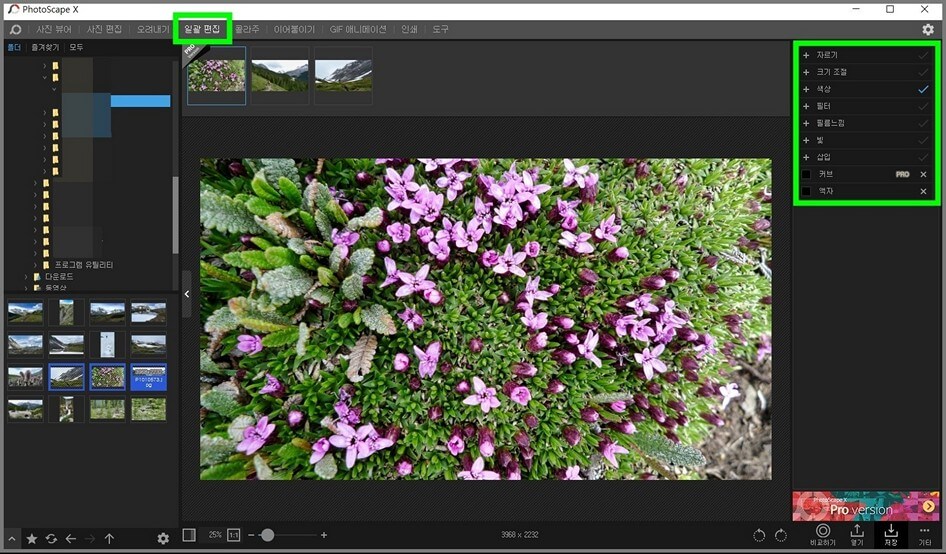

8. 콜라주
한 장의 사진에 여러 장의 사진을 조합하여 템플릿 모형대로 만들 수 있습니다. 다양한 레이아웃과 옵션을 선택하여 원하는 모양의 콜라주 이미지를 생성할 수 있습니다. 인스타그램 사진이나 카드뉴스 이미지 생성에 유용합니다.

9. 이어 붙이기
여러 장의 사진을 합쳐 단 한 장의 사진으로 만들 수 있습니다. 이어 붙이기를 사용하여 풍경 사진이나 파노라마 사진을 제작할 수 있습니다.

10. GIF 애니메이션
연속 촬영한 사진을 이용하여 움직이는 사진인 GIF를 만들 수 있습니다. 사진을 선택하고 재생 속도를 조정하여 쉽게 움직이는 이미지를 생성할 수 있습니다.

11. 인쇄
기본 메뉴로 여러 개의 이미지를 하나의 용지에 출력하는 등의 여러 옵션이 포함된 인쇄 기능이 제공합니다. 이미지 편집 후 곧바로 출력해야 할 때 필요합니다.

12. 도구
화면캡처와 색상추출, 이름 바꾸기 등의 기능도 제공합니다. 윈도우의 기본 기능과 중복되는 부분도 있지만, 이미지 프로그램으로 편집과 동시에 진행할 수 있는 옵션입니다.

12. 환경설정
포토스케이프X 환경설정에서는 테마 및 언어 변경, 시작 화면 설정, 다른 앱으로부터 사진을 받은 후 작동할 행동 설정 등을 조정할 수 있습니다. 또한 raw 엔진과 썸네일 캐시를 제거하거나 변경된 설정을 초기화할 수도 있습니다.

포토스케이프X 프로그램은 사용자들이 더욱 편리하게 사진 편집을 할 수 있도록 다양한 기능과 설정을 제공합니다. 무료 버전으로도 충분히 활용이 가능하며, 윈도우와 맥OS 운영체제를 모두 지원합니다. 이 프로그램을 활용하여 누구나 손쉽게 고퀄리티 이미지 편집을 할 수 있습니다.
Zoom PC 다운로드 방법, 기본 설정과 줌 사용법 정리
코로나 팬데믹을 지나며 비대면 회의는 일상이 되었습니다. 이제 비즈니스는 물론 교육과 친목모임까지 화상으로 진행하는 것이 낯설지 않은 세상입니다. 이 포스팅은 화상회의 프로그램의 대
don1.woolpe.com
댓글